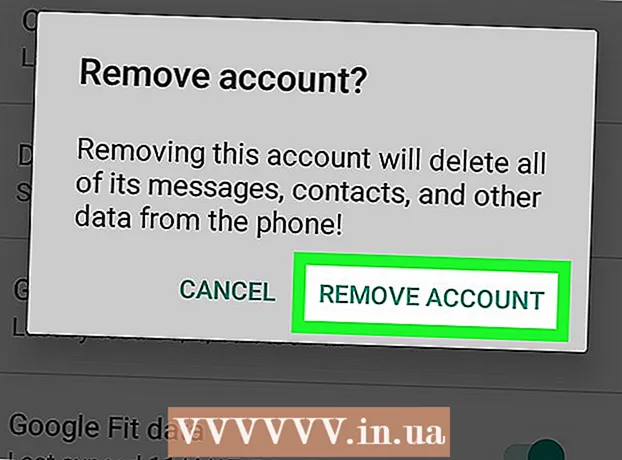Autor:
Marcus Baldwin
Loomise Kuupäev:
16 Juunis 2021
Värskenduse Kuupäev:
24 Juunis 2024
![[ÕPETUS] 3. osa. 1/2, Kuidas laadida oma digitaalset väljaannet MusicYes süsteemi.](https://i.ytimg.com/vi/95BFB2QOpdA/hqdefault.jpg)
Sisu
Selles artiklis näitame teile, kuidas Discordi vestluses rea- või blokeerimiskoodi luua. Seda saab teha arvutis ja mobiilseadmes.
Sammud
Meetod 1: 2: arvutis
 1 Käivitage Discord. Klõpsake lillal taustal valgel Discordi logo ikoonil. Reeglina asub see töölaual. Discordi vestlusaken avaneb, kui olete juba sisse logitud.
1 Käivitage Discord. Klõpsake lillal taustal valgel Discordi logo ikoonil. Reeglina asub see töölaual. Discordi vestlusaken avaneb, kui olete juba sisse logitud. - Kui te pole veel oma kontole sisse logitud, sisestage oma e -posti aadress ja parool ning klõpsake siis nuppu Logi sisse.
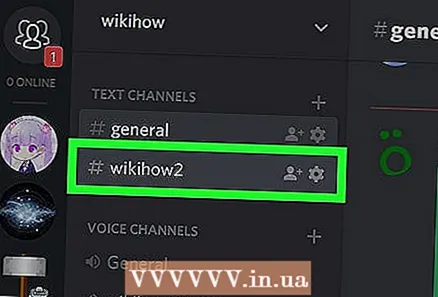 2 Valige kanal. Puudutage akna vasakus ülanurgas kanalit, kuhu soovite sõnumi saata.
2 Valige kanal. Puudutage akna vasakus ülanurgas kanalit, kuhu soovite sõnumi saata. 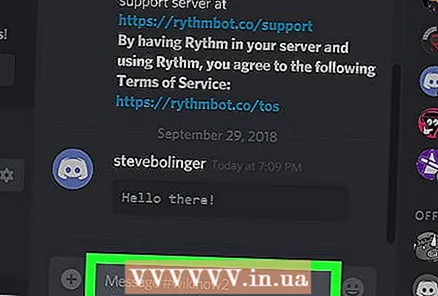 3 Klõpsake sõnumi tekstiväljal. See asub akna allosas.
3 Klõpsake sõnumi tekstiväljal. See asub akna allosas.  4 Vajutage tagasilöögiklahvi. See on märgi võti `mis asub tavaliselt klaviatuuri vasakus ülanurgas ja millel on ka tilde (~). Sõnumi tekstikasti kuvatakse üks tagasilöök.
4 Vajutage tagasilöögiklahvi. See on märgi võti `mis asub tavaliselt klaviatuuri vasakus ülanurgas ja millel on ka tilde (~). Sõnumi tekstikasti kuvatakse üks tagasilöök. - Kui soovite plokkkoodi vormindada, jätke see ja järgmised kolm sammu vahele.
 5 Sisestage tekst, mida soovite vormindada. Sisestage sõna või fraas, mille soovite vormindada stringikoodina.
5 Sisestage tekst, mida soovite vormindada. Sisestage sõna või fraas, mille soovite vormindada stringikoodina.  6 Vajutage uuesti tagasilöögiklahvi. Nüüd on üks tagasilöök enne ja pärast teksti.
6 Vajutage uuesti tagasilöögiklahvi. Nüüd on üks tagasilöök enne ja pärast teksti. - Näiteks kui vormindate stringi "Mulle meeldivad rongid", peaks tekstikast ilmuma "Mulle meeldivad rongid".
 7 Kliki Sisestage. Sõnum vormindatakse ja saadetakse.
7 Kliki Sisestage. Sõnum vormindatakse ja saadetakse.  8 Vormindage tekst plokkkoodina. Kui soovite Discordi kaudu kellelegi näidiskoodi (nt HTML -lehe) saata, sisestage enne ja pärast teksti kolm tagumikku (") ja seejärel klõpsake Sisestage.
8 Vormindage tekst plokkkoodina. Kui soovite Discordi kaudu kellelegi näidiskoodi (nt HTML -lehe) saata, sisestage enne ja pärast teksti kolm tagumikku (") ja seejärel klõpsake Sisestage. - Näiteks! DOCTYPE html> koodi plokiks vormindamiseks sisestage Discord lahtrisse ""! DOCTYPE html> "" ja vajutage Sisestage.
- Kui soovite plokikoodile määrata kindla keele, sisestage kolm apostroofi, esimesele reale keel (nt css), looge uus rida, sisestage ülejäänud kood ja sisestage seejärel kolm sulguvat apostroofi.
Meetod 2/2: mobiilseadmes
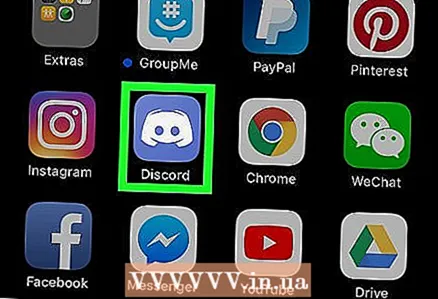 1 Käivitage Discord. Klõpsake lillal taustal valgel Discordi logo ikoonil. See asub ühel töölaual või rakenduste sahtlis. Discordi vestlusaken avaneb, kui olete juba sisse logitud.
1 Käivitage Discord. Klõpsake lillal taustal valgel Discordi logo ikoonil. See asub ühel töölaual või rakenduste sahtlis. Discordi vestlusaken avaneb, kui olete juba sisse logitud. 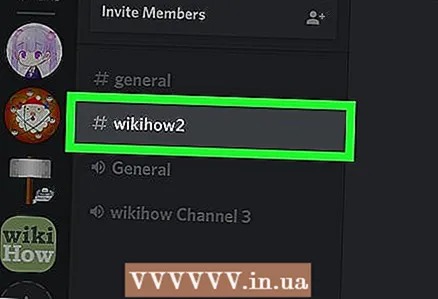 2 Valige kanal. Puudutage kanalit, millele soovite sõnumi saata.
2 Valige kanal. Puudutage kanalit, millele soovite sõnumi saata. 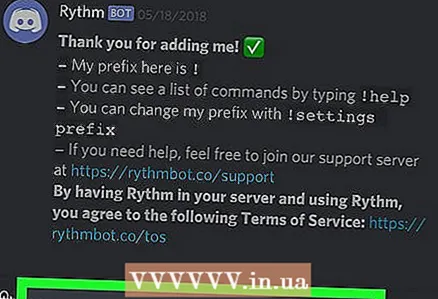 3 Klõpsake vestluse tekstiväljal. See asub ekraani allosas.
3 Klõpsake vestluse tekstiväljal. See asub ekraani allosas.  4 Sisestage tagasilöök. Sõltuvalt seadme mudelist saab seda teha mitmel viisil:
4 Sisestage tagasilöök. Sõltuvalt seadme mudelist saab seda teha mitmel viisil: - iPhone: vajutage 123 vajutage ja hoidke klaviatuuri vasakus alumises nurgas tagasipöördumisnuppu, hoia sõrme vasakule, et valida tagasilöögi märk, ja seejärel eemaldage sõrm ekraanilt.
- Android -seade: puudutage !#1 klaviatuuri vasakus alanurgas ja seejärel klõpsake sümbolil ` (tagasilöök).
- Kui soovite plokkkoodi vormindada, jätke see ja järgmised kolm sammu vahele.
 5 Sisestage oma tekst. Sisestage tekst, mida soovite vormindada.
5 Sisestage oma tekst. Sisestage tekst, mida soovite vormindada. 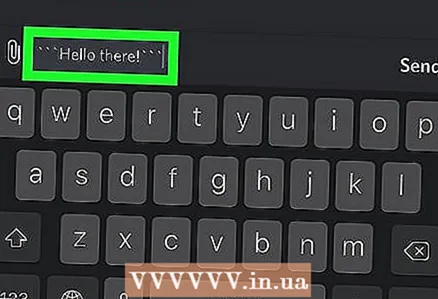 6 Sisestage teine tagasilöök. Nüüd on üks tagasilöök enne ja pärast teksti.
6 Sisestage teine tagasilöök. Nüüd on üks tagasilöök enne ja pärast teksti. - Näiteks kui vormindate fraasi "Tere sõbrad!", Peaks vestlusväli kuvatama "Tere sõbrad!".
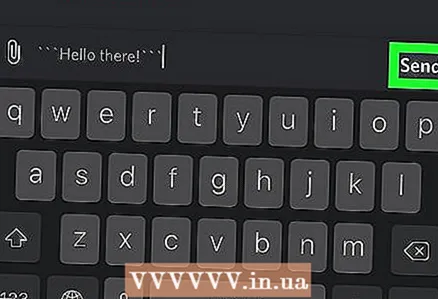 7 Klõpsake ikooni "Saada"
7 Klõpsake ikooni "Saada"  . See asub tekstiväljast paremal.
. See asub tekstiväljast paremal. 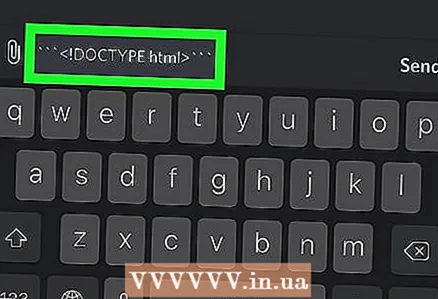 8 Vormindage tekst plokkkoodina. Kui soovite Discordi kaudu kellelegi näidiskoodi (nt HTML -lehe) saata, sisestage enne ja pärast teksti kolm tagumikku ("") ja seejärel klõpsake nuppu Esita.
8 Vormindage tekst plokkkoodina. Kui soovite Discordi kaudu kellelegi näidiskoodi (nt HTML -lehe) saata, sisestage enne ja pärast teksti kolm tagumikku ("") ja seejärel klõpsake nuppu Esita. - Näiteks! DOCTYPE html> koodi plokiks vormindamiseks sisestage Discord lahtrisse ""! DOCTYPE html> "" ja vajutage Sisestage.
- Kui soovite plokikoodile määrata kindla keele, sisestage kolm apostroofi, esimesele reale keel (nt css), looge uus rida, sisestage ülejäänud kood ja sisestage seejärel kolm sulguvat apostroofi.
Näpunäiteid
- Discord toetab mitut keelt, mida saab aktiveerida, sisestades plokkkoodi vormindamisel kohe pärast kolme tagasilööki ühe järgmistest koodidest:
- allahindlus
- rubiin
- php
- perl
- python
- css
- json
- javascript
- java
- cpp (C ++)
- Plokikoodi vormindamine on kasulik, et juhtida tähelepanu tekstiosale (näiteks luuletusele) või saata kooditükk ja säilitada selle vorming.
Hoiatused
- Kui kasutate mõnda muud klaviatuuri kui tavaline Androidi klaviatuur, otsige tagakülge erinevatelt lehtedelt või hoidke tagumiku kuvamiseks all apostrofi.